Top 6 Spotify Playlists-Downloader [2025 Vollständiger Leitfaden]
Jeder hat die Möglichkeit, auf die umfangreiche Musiksammlung von zuzugreifen Spotify, und zwar über das angebotene kostenlose Abonnement. Wenn Sie Ihr Hörerlebnis mit verbessern möchten Spotifykönnen Sie das Premium-Abonnement nutzen. Mit dem Premium-Abonnement können die Benutzer die Songs herunterladen und ohne Internetverbindung streamen, während die kostenlosen Benutzer der App sie nicht herunterladen dürfen. Also, die Verwendung von a Spotify Playlist-Downloader erforderlich.
In diesem Beitrag werde ich mich mit der Spitze befassen Spotify Playlist-Downloader, mit denen Sie Ihre Playlist herunterladen können Spotify Favoriten.
Artikelinhalt Teil 1. Wie lade ich herunter Spotify Playlists mit Premium?Teil 2. Top-Pick Spotify Playlist-Downloader-TuneSoloTeil 3. 2024 kostenlos online Spotify Playlist-DownloaderTeil 4. FAQs zum Herunterladen Spotify PlaylistTeil 5. Fazit
Teil 1. Wie lade ich herunter Spotify Playlists mit Premium?
Wie lade ich herunter? Spotify Playlists mit Premium? Wenn Sie derzeit abonniert sind Spotify Premium, Sie müssen kein verwenden Spotify Playlist-Downloader, um Laden Sie alle Ihre Favoriten herunter Spotify Spuren. Um sie zu speichern, müssen Sie lediglich auf die Schaltfläche „Herunterladen“ klicken und warten, bis der Vorgang abgeschlossen ist.
Nachfolgend finden Sie detailliertere Schritte zum Herunterladen der Titel auf Ihr Gerät.
Auf Android- und iOS-Geräten
- Öffnen Sie den Microsoft Store auf Ihrem Windows-PC. Spotify App auf Ihrem Mobiltelefon und melden Sie sich mit Ihrem aktiven Premium-Konto an.
- Schauen Sie anschließend in die untere rechte Ecke der Seite und klicken Sie auf die Registerkarte „Ihre Bibliothek“.
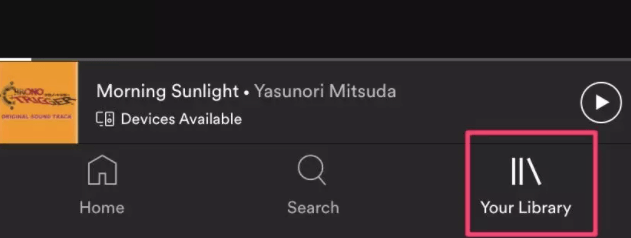
- Anschließend werden die Registerkarten „Musik“ und „Podcasts“ angezeigt. Wählen Sie die Registerkarte Musik.
- Unter „Musik“ gibt es die Registerkarten „Wiedergabelisten“, „Künstler“ und „Alben“. Klicken Sie unter den drei auf die Registerkarte „Wiedergabelisten“.
- Anschließend sehen Sie alle von Ihnen gespeicherten Playlists. Wählen Sie eines aus, das Sie zum Offline-Hören herunterladen möchten.
- Oben bei den in der Playlist enthaltenen Titeln befindet sich ein Download-Button. Um den Download-Vorgang zu starten, müssen Sie die Schaltfläche in die entgegengesetzte Richtung schalten. Wenn die Schaltfläche bereits grün wird, bedeutet dies, dass der Download der Titel begonnen hat.
- Jetzt müssen Sie nur noch ein paar Minuten warten. Wenn Sie unter jedem Lied bereits einen grünen Pfeil nach unten sehen, bedeutet dies, dass es bereits heruntergeladen wurde.
Als Tipp für Sie: Wenn Sie offline gehen, klicken Sie einfach auf die Registerkarte „Ihre Bibliothek“ und dann auf „Musik“ und dann auf „Wiedergabelisten“, um die heruntergeladenen Titel und Wiedergabelisten schnell zu finden.
Auf Mac- und PC-Computern
- Der erste Schritt besteht darin, das zu öffnen Spotify App auf Ihrem Mac oder PC. Spotify wird durch ein grünes Symbol mit drei Linien darin dargestellt.
- Klicken Sie im linken Teil Ihres Bildschirms unter „Ihre Bibliothek“ auf die Registerkarte „Wiedergabelisten“ und sehen Sie alle Wiedergabelisten, die Sie auf Ihrem Gerät speichern möchten.
- Von hier aus sind die Schritte genau die gleichen wie die oben genannten Schritte. Jetzt müssen Sie nur noch auf eine bestimmte Playlist klicken und oben auf die Schaltfläche „Herunterladen“ tippen. Auch hier: Wenn es grün wird, beginnt der Download-Vorgang.
- Sobald Sie unter jedem Titel einen grünen Pfeil nach unten sehen, wurden die Titel bereits heruntergeladen.
- Jetzt können Sie offline gehen und Offline-Streaming ausprobieren.
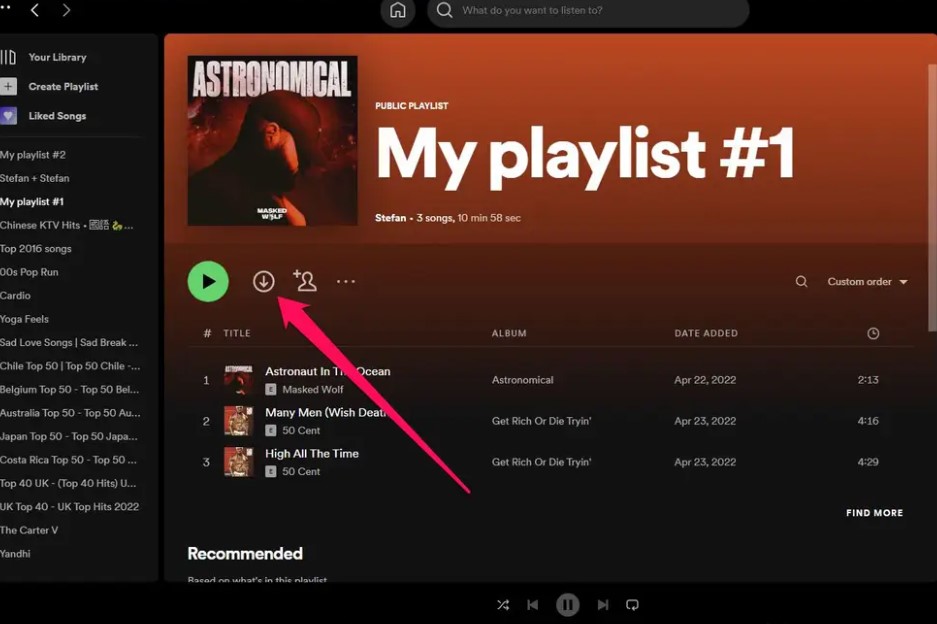
Um schnell auf Ihre heruntergeladenen Wiedergabelisten zuzugreifen, gehen Sie einfach zu „Einstellungen“ und klicken Sie dann auf „Erweiterte Einstellungen anzeigen“. Klicken Sie direkt danach auf Offline-Songspeicher und Sie können nun alle Ihre heruntergeladenen Wiedergabelisten sehen. Selbst auf Ihrem Computer benötigen Sie kein Spotify Playlist-Downloader zum Speichern Ihrer Spotify Favoriten, solange Sie ein Premium-Abonnement haben.
Teil 2. Top-Pick Spotify Playlist-Downloader-TuneSolo
Songs heruntergeladen mit Spotify Premium liegt in zwischengespeicherter Form vor, sodass Sie nicht spielen können Spotify Songs auf anderen Geräten. Wenn du spielen willst Spotify Um Wiedergabelisten auf anderen Geräten abzuspielen, müssen Sie möglicherweise einen professionellen Downloader verwenden. Damit Sie Zeit beim Suchen und Suchen nach dem Perfekten sparen Spotify Playlist-Downloader zum Speichern Ihrer Favoriten Spotify Tracks.
Ich habe hier das beste Tool genannt TuneSolo Spotify Spotify Musikkonverter. Dieses Tool unterstützt seine Benutzer bei der Konvertierung der Titel in eines der Ausgabeformate MP3, WAV, M4A und FLAC. Sobald die Titel in einen der genannten Titel umgewandelt wurden, können Sie sie nun auf Ihrem Gerät speichern. Sie können auf die Schaltfläche unten klicken und es jetzt kostenlos testen!
Versuchen Sie es kostenlos Versuchen Sie es kostenlos
Die verfügbaren Ausgabeformate in TuneSolo sind alle außerhalb zugänglich Spotify Verwenden Sie einen beliebigen Musikplayer in Ihrer Nähe. Außerdem weisen diese Ausgabedateien alle die beste Streaming-Qualität auf, die seitdem auf dem schnellstmöglichen Weg produziert werden konnte TuneSolo kann bis zu 5x schneller arbeiten. Und während des Konvertierungsvorgangs können die Qualität der Songs und die ID3-Tags gespeichert werden, sodass Sie sich keine Sorgen um die Qualität der Songs machen müssen.
Wie zum Download Spotify Kostenlose Wiedergabelisten in MP3
- Der erste Schritt ist zu haben TuneSolo Anwendung heruntergeladen und auf Ihrem Gerät installiert. Besuchen Sie dazu einfach die offizielle Website von TuneSolo und holen Sie sich dort den Antrag. Starten Sie die installierte Anwendung direkt nach dem vollständigen Download.
- Der nächste Schritt ist die Auswahl Spotify Playlist zum Konvertieren. Aus der Musikbibliothek, die automatisch geladen wurde TuneSolo, wählen Sie alle Titel aus, die Sie konvertieren möchten.

- Und dann wählen Sie nun das Ausgabeformat, das Sie am liebsten haben möchten. Wählen Sie auch einen Ausgabeordner.

- Wenn alles vorbereitet und eingerichtet ist, klicken Sie zum Herunterladen auf die Schaltfläche „Alle konvertieren“. Spotify Wiedergabeliste in MP3.

- Warten Sie einige Minuten, bis der Vorgang abgeschlossen ist. Wenn es bereits fertig ist, können Sie die konvertierten Titel jetzt möglicherweise herunterladen, indem Sie auf den Abschnitt „Ausgabedatei anzeigen“ klicken.
Teil 3. 2024 kostenlos online Spotify Playlist-Downloader
Wie bereits erwähnt, können Sie die Songs nicht von herunterladen Spotify wenn Sie die Anwendung nur kostenlos nutzen. Die Lösung für Sie besteht darin, nach einem zu suchen Spotify Playlist-Downloader. Tatsächlich kann diese Methode auch zahlenden Benutzern helfen. Anstatt die monatliche Abonnementgebühr zu bezahlen, können Sie ein Premium-Abonnement abschließen, um die Songs mit Hilfe eines zu streamen Spotify Mit dem Playlist-Downloader können Sie die Songs einfach dauerhaft auf Ihrem Gerät speichern und so das Geld sparen, das Sie bezahlen müssen.
Um es Ihnen einfacher zu machen, habe ich hier unten einige der besten Online-Angebote zusammengestellt Spotify Wiedergabelisten-Downloader, die Sie zum Herunterladen verwenden können Spotify Lieder.
ViWizard Music Converter (Mac und Windows)
Der Erste Spotify Der Playlist-Downloader ist ViWizard. Dieses professionelle Tool kann den Benutzern, ob kostenpflichtig oder kostenlos, beim Herunterladen helfen Spotify Inhalte wie Alben, Titel, Wiedergabelisten und Podcasts. Diese gespeicherten Dateien können offline in jedem Audioplayer gestreamt werden, den Sie haben. Mit Hilfe der Spotify Playlist-Downloader erwähnt, könnten die Dateien sein in Formate wie MP3 konvertiert, WAV, AAC und FLAC, wodurch Sie mehrere Geräte zum Streamen verwenden können.
Die resultierenden konvertierten Titel weisen garantiert eine gute Audioqualität auf und bieten die Möglichkeit, den Audio-Codec, die Abtastrate und die Bitrate anzupassen. ViWizard Spotify Der Playlist-Downloader kann mit bis zu 5-facher Konvertierungsgeschwindigkeit arbeiten und behält alle wichtigen Details wie ID3-Tags und Metadateninformationen der konvertierten Songs bei.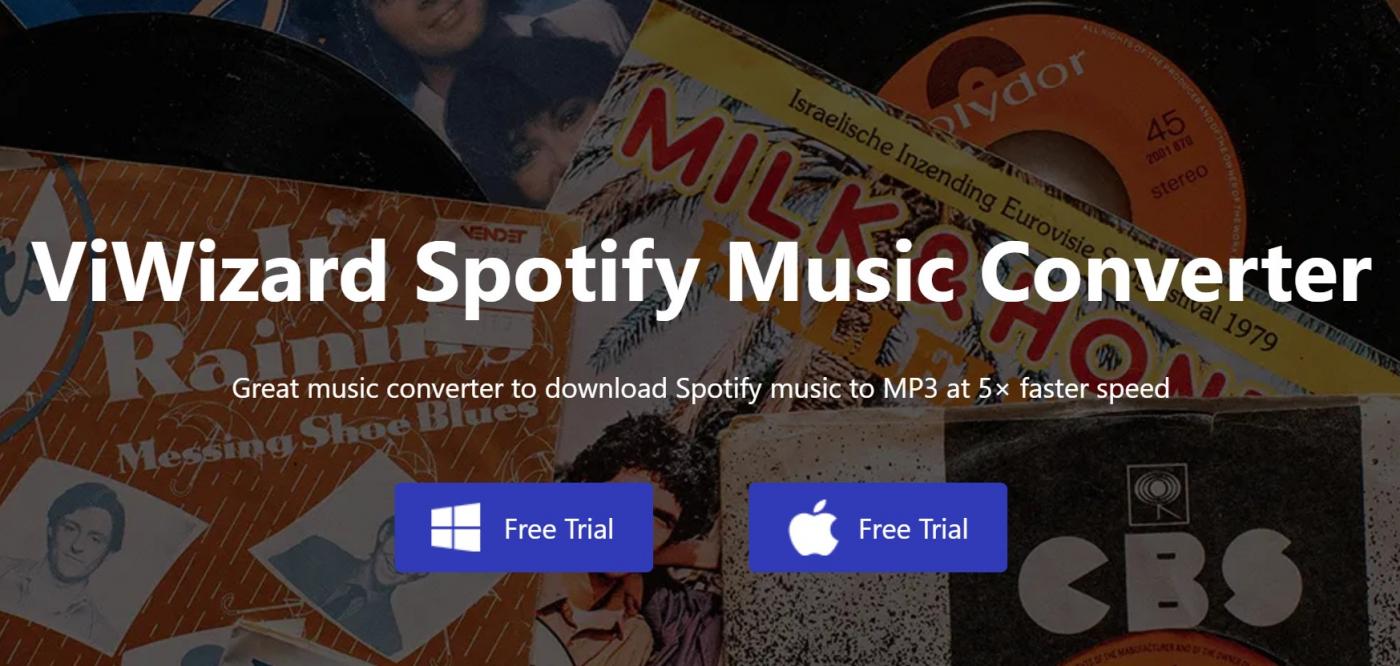
Vorteile
- Kann die konvertierten Songs direkt auf Ihrem gebrauchten Gerät speichern.
- Einfach in der Handhabung;
- Mehrere Formate zur Konvertierung verfügbar.
- Bewahrt wichtige Details.
- Für die Verwendung ist keine zusätzliche Software oder Hardware erforderlich.
Nachteile
- Bietet nur eine englische Benutzeroberfläche.
KeepVid Music (Windows und Mac)
Der nächste Spotify Der Playlist-Downloader ist auch auf Windows- und Mac-Computern verfügbar und unter dem Namen iMusic beliebt. Das Gute an iMusic ist, dass es nicht nur ein ist Spotify Mit dem Playlist-Downloader kann er das Gleiche auch mit den Inhalten von Pandora, Tidal, Deezer, Google Play Music und vielen mehr tun.
Wie das zuvor Besprochene Spotify Mit dem Playlist-Downloader erhalten Sie auch konvertierte Titel in bester Streaming-Qualität. Sobald sie heruntergeladen sind, können Sie sie möglicherweise verwalten und mit Ihren Freunden und Ihrer Familie teilen. iMusic Spotify Der Playlist-Downloader ist nicht nur ein Downloader, sondern auch ein Rekorder, der jeden Song aufnehmen kann, der im Hintergrund abgespielt wird.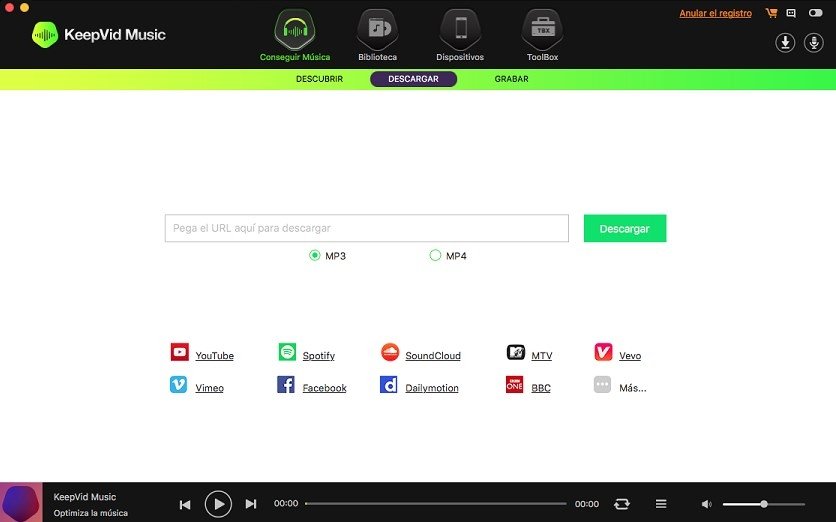
Vorteile
- Downloader und Rekorder gleichzeitig.
- Unterstützt das Herunterladen von über 3000 Online-Streaming-Diensten.
- Kann Musikdateien problemlos auf iOS-Geräte verschieben oder übertragen.
Nachteile
- Es unterstützt nur das MP3-Ausgabeformat.
Spotload (Spotify VK-Downloader)
Spotiload oder früher bekannt als Spotify Der VK-Downloader ist auch online verfügbar Spotify Playlist-Downloader, den Sie sowohl auf Windows- als auch auf Mac-Computern verwenden können. Spotiloads Strategie zum Herunterladen Spotify Das Herunterladen von Musikdateien erfolgt über die Website vk.com. Die Songs werden automatisch als MP3-Musikdateien heruntergeladen.
Was Sie benötigen, um das Genannte nutzen zu können Spotify Der Playlist-Downloader ist ein Konto auf der Website vk.com. Wenn Sie es bereits haben, müssen Sie nur noch alle auswählen Spotify Wählen Sie die Titel, die Ihnen gefallen, aus der Toolbox von Spotiload aus und tippen Sie dann auf die Schaltfläche „Herunterladen“, um mit dem Herunterladen fortzufahren. Der Prozess bei der Verwendung Spotify Der Playlist-Downloader ist im Vergleich zu allen anderen sehr einfach Spotify Playlist-Downloader.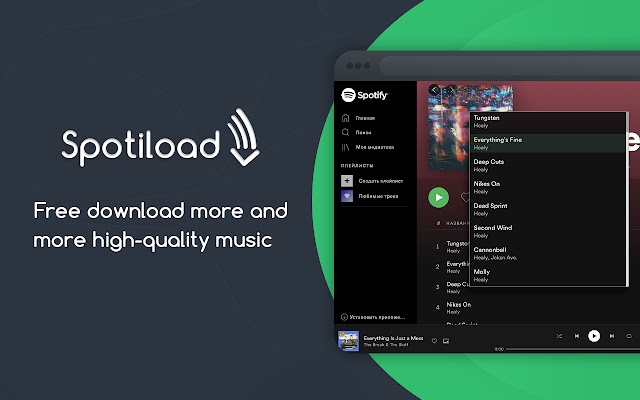
Vorteile
- Bequeme Installation der App.
- Freeware
Nachteile
- Die Website vk.com ist nur in einigen ausgewählten Regionen legal.
- Der in vk.com erlaubte Dienst ist nur das Herunterladen und nichts weiter.
- Die Audioqualität des heruntergeladenen Liedes unterscheidet sich möglicherweise vom Original.
- Beim Herunterladen der Titel kann es zu Stabilitätsproblemen kommen.
MP3FY Online Spotify Downloader (Windows und Mac)
Wie das besprochene Spotify Neben den oben genannten Wiedergabelisten-Downloadern unterstützt MP3FY auch das Herunterladen von Titeln von 1000 und mehr Streaming-Sites. Es verfügt über die Möglichkeit zum Konvertieren und Herunterladen Spotify Lieder in das MP3-Format. Das Gleiche gilt auch für Videos.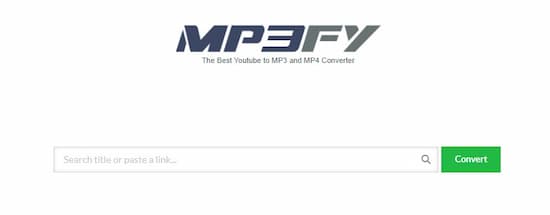
Vorteile
- Freeware
- Sehr bequem zu bedienen und einfach zu installieren
- Kann sowohl Titel als auch Videos herunterladen.
Nachteile
- Wie der Name schon sagt, steht nur das MP3-Format zur Verfügung.
- Die Streaming-Qualität der konvertierten Titel kann verlustbehaftet sein.
- Erwarten Sie zwischendurch das Erscheinen von Werbung.
TunesKit Audio Capture (Windows und Mac)
Genau wie die anderen genannten Spotify Mit den oben genannten Wiedergabelisten-Downloadern kann TunesKit Audio Capture nicht nur Titel herunterladen, sondern diese auch aufzeichnen. Alle heruntergeladenen und aufgenommenen Titel haben eine gute Audioqualität. Eine weitere gute Sache bei der Verwendung Spotify Der Vorteil des Playlist-Downloaders besteht darin, dass Sie keinen Betrag zahlen müssen, nur um ihn nutzen zu können. Zu den in TunesKit verfügbaren Formaten gehören MP3, AAC, M4A, M4B und WAV. Alle heruntergeladenen Titel konnten offline gestreamt werden.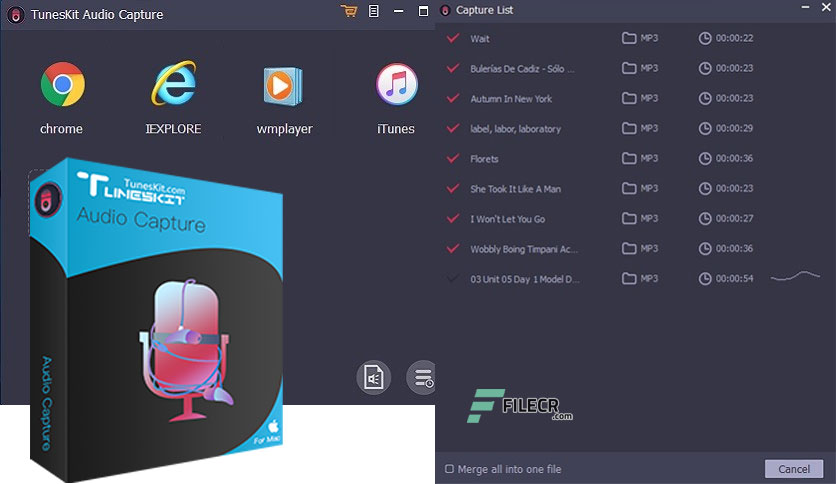
Vorteile
- Behält ID3-Tags und Metadateninformationen.
- Hat mehrere Formate zu bieten.
- Kann Songs und andere Arten von Audiodateien sowohl von Mac- als auch von Windows-Computern aufnehmen.
Nachteile
- Eine hundertprozentig verlustfreie Qualität der konvertierten und aufgenommenen Songs kann nicht garantiert werden.
SpotiFlyer (Windows/Mac/Android)
SpotiFlyer ist ein neues Tool zum Herunterladen von Musik Spotify. Sie können es kostenlos auf Ihr Android-Gerät oder Ihren Computer herunterladen. Sie können damit auch Musik von anderen Streaming-Plattformen wie YouTube oder SoundCloud herunterladen. Die App ist schnell und bietet Ihnen die beste Audioqualität. Die App enthält keine Werbung, sodass Sie sie ohne Ablenkungen nutzen können. Dies ist ein einfaches Programm, mit dem Sie kopieren und einfügen können Spotify Musik-Links. Klicken Sie auf die Schaltfläche „Alle herunterladen“, um mit der Ausführung des Programms zu beginnen.

Vorteile
- Kann problemlos auf Android-Telefonen verwendet werden.
Nachteile
- Downloads scheitern oft und die Erfolgsquote ist gering.
- Die Computerversion ist häufig instabil.
Teil 4. FAQs zum Herunterladen Spotify Playlist
F1: Kann ich eine herunterladen Spotify Wiedergabeliste?
A1: Im Allgemeinen ist ein Download nicht möglich Spotify Playlists in Spotify wenn Sie nicht abonnieren Spotify Prämie. Aber wenn Sie abonnieren Spotify Premium können Sie herunterladen Spotify Songs, Playlists und Alben zum Offline-Hören Entfernen der DRM-Verschlüsselung.
F2: Warum nicht? Spotify Bleiben Songs heruntergeladen?
A2: Eigentlich gibt es darauf zwei Antworten. Das erste bezieht sich auf Sie Spotify Premium-Abonnement. Der Spotify Von Ihnen heruntergeladene Titel und Wiedergabelisten sind lediglich Cache-Dateien. Sobald Ihr Premium-Abonnement endet oder abgelaufen ist, sind die Titel automatisch verschwunden und können nicht für das Offline-Streaming verwendet werden. Sie können darauf erst wieder zugreifen, wenn Sie wieder mit dem Internet verbunden sind.
Ein weiterer Grund könnte sein, dass die Cache-Dateien Ihres verwendeten Geräts möglicherweise Probleme mit Duplikaten haben. Um Ihr Problem zu lösen, müssen Sie alle Geräte löschen oder entfernen, die Sie für Offline-Dienste eingerichtet haben, und diese dann installieren Spotify App noch einmal. Dies würde Ihr Problem sicherlich lösen.
F3: Kann ich übertragen? Spotify Playlist zu Apple Music?
A3: Es wird nicht einfach sein, aber ja, das können Sie privaten Transfer Spotify Wiedergabeliste zu Apple Music. Der Grund, warum dies jedoch nicht einfach ist, liegt darin, dass die beiden Schnittstellen mehrere Unterschiede aufweisen. Zum einen verhalten sich Podcasts in der Apple Music App und in der Spotify App.
Darüber hinaus sind die Formate der Songs auf den einzelnen Plattformen unterschiedlich, sodass Sie sie zunächst konvertieren und herunterladen müssen, bevor Sie die Umstellung durchführen können. Dafür benötigen Sie eine App, die heruntergeladen werden kann Spotify Wiedergabelisten und synchronisieren Sie die Wiedergabelisten der beiden Plattformen problemlos und TuneSolo Spotify Music Converter ist definitiv das beste Tool für Sie, um dies zu erreichen.
Teil 5. Fazit
Aus der obigen Diskussion, wenn Sie nicht abonnieren möchten Spotify Premium, möchte aber herunterladen Spotify Wiedergabelisten. Da sind viele Spotify Es stehen Ihnen Playlist-Downloader zur Verfügung, die Sie sowohl online als auch offline verwenden können. Der Spotify Die oben besprochenen Playlist-Downloader sind alle einen Einsatz wert, aber jeder Spotify Der Playlist-Downloader hat Vor- und Nachteile. Nachfolgend finden Sie einen Vergleich der jeweiligen Vor- und Nachteile Spotify Playlist-Downloader.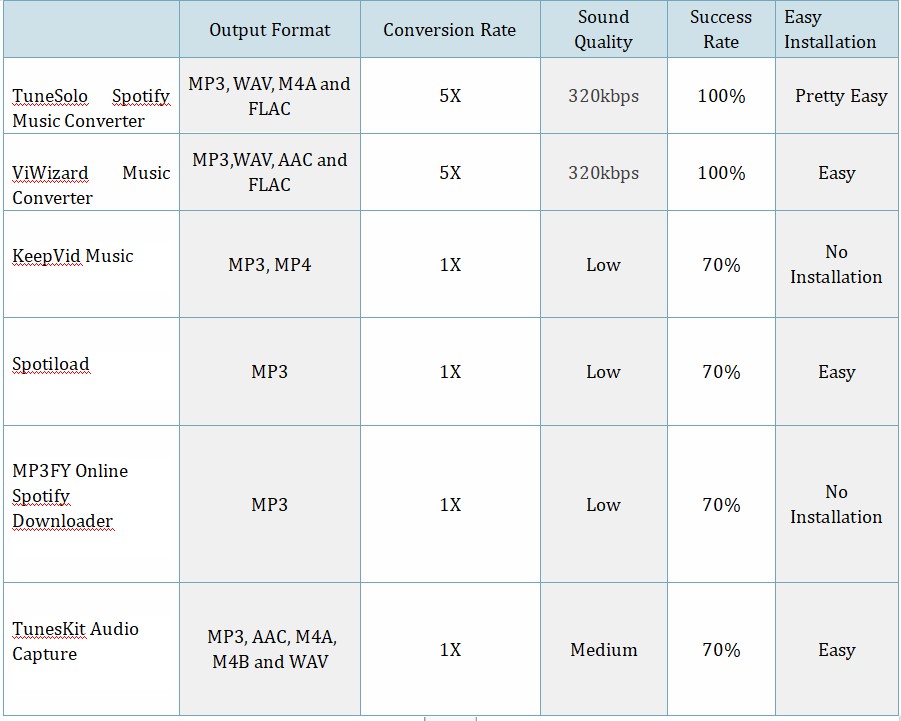
Im Vergleich dazu das beste Tool, das Sie zum Herunterladen verwenden können Spotify Playlists sind TuneSolo Spotify Musikkonverter. Dieses Tool liefert Ihnen mit Sicherheit die besten Ergebnisse, die Sie auf Ihrem Gerät wünschen. Klicken Sie auf die Schaltfläche unten, um es jetzt kostenlos zu testen!